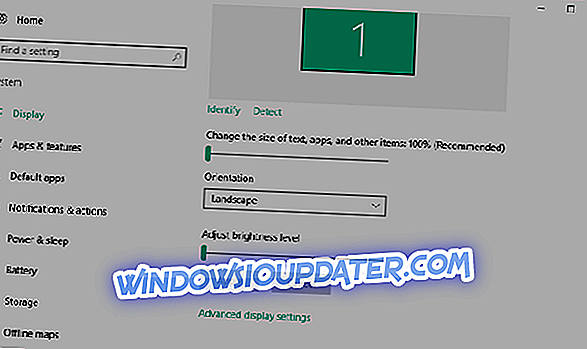Kesalahan pengaktifan Windows 10: Kenapa mereka berlaku, bagaimana untuk memperbaikinya?
Apabila pengguna menaik taraf ke versi terkini Windows 10, mereka sering tidak dapat mengambil kesempatan daripada ciri-ciri dan penambahbaikan terkini kerana pelbagai kesalahan pengaktifan. Untuk membantu, kami akan menyenaraikan kesilapan pengaktifan Windows 10 yang paling kerap serta penyelesaian yang sepadan dalam artikel ini.
Betulkan: Kesalahan pengaktifan Windows 10
- Kesilapan 0x803f7001, 0x800704cF
Kesalahan ini bermaksud bahawa Microsoft tidak menemui lesen Windows yang sah untuk PC anda dan berlaku jika sama ada anda menggunakan kekunci yang tidak sah atau membuat perubahan besar pada perkakasan peranti anda. Untuk yang pertama, anda perlu membeli kod pengaktifan yang sah. Untuk yang terakhir, jalankan penyelesai masalah Pengaktifan Windows untuk membetulkan ralat ini.
- Kesilapan 0xC004C003, 0xC004C060, 0xC004C4A2, 0xC004C4A2, 0x803FA067L, 0xC004C001, 0xC004C004, 0xC004F004, 0xC004C007, 0xC004F005, 0xC004C00F, 0xC004C010, 0xC004C00E, 0xC004C4A4, 0xC004C4A5, 0xC004B001, 0xC004F010
Terdapat dua penjelasan yang mungkin untuk kesilapan yang disenaraikan di atas: kunci produk tidak sah dimasukkan atau pelayan pengaktifan sibuk.
Sekiranya anda yakin bahawa kunci sah telah dimasukkan, tunggu selama beberapa jam kemudian cuba lagi. Jika anda masih tidak dapat mengaktifkan Windows 10, kemungkinan kod pengaktifan yang sah dari Gedung Windows perlu dibeli.
- Ralat 0xC004F034
Kesalahan pengaktifan Windows 10 0xC004F034 berlaku jika kunci produk tidak sah atau kunci produk untuk versi Windows yang lain dimasukkan. Untuk menyelesaikan masalah ini, kunci produk yang sah perlu dimasukkan. Jika Windows dipasang pada peranti yang bersambung ke pelayan Perkhidmatan Pengurusan Utama, hubungi jabatan sokongan organisasi anda.
- Kesilapan 0xC004C4AE, 0xC004E016, 0xC004F210, 0xC004F00F
Kesalahan ini berlaku apabila kunci produk untuk versi Windows yang berbeza daripada yang dipasang pada peranti dimasukkan. Masukkan kunci produk yang sah untuk menyelesaikan masalah ini. Jika PC anda sudah menjalankan Windows 10, gunakan penyelesai masalah Pengaktifan untuk memasang edisi Windows yang betul.
- Ralat 0xC004FC03, 0x8007267C
Kesalahan dua ini berlaku apabila anda tidak disambungkan ke internet atau tetapan firewall anda menghalang Windows daripada melengkapkan proses pengaktifan. Semak sambungan nternet anda dan lumpuhkan firewall anda buat sementara waktu.
- Ralat 0xC004E028
Ini bermakna anda cuba mengaktifkan peranti yang sedang dalam proses pengaktifan. Peranti anda mesti diaktifkan selepas permintaan pertama selesai.
- Kesilapan 0xD0000272, 0xC0000272, 0xc004C012, 0xC004C013, 0xC004C014
Ini bermakna bahawa pelayan pengaktifan tidak tersedia buat sementara waktu. Yakinlah, salinan Windows anda akan diaktifkan secara automatik apabila perkhidmatan itu kembali dalam talian.
- Kesilapan 0xC004C008, 0xC004C770, 0x803FA071
Kesilapan ini bermaksud kunci produk telah digunakan pada PC lain atau sedang digunakan pada sebilangan besar PC daripada yang dibenarkan oleh Syarat Lesen Perisian Microsoft. Untuk membetulkan masalah, beli kunci produk dari Gedung Windows.
- Ralat 0xC004C020
Kesilapan ini berlaku apabila Lesen Volume telah digunakan pada lebih banyak PC berbanding dengan Syarat Lesen Perisian Microsoft. Untuk membetulkan masalah, gunakan kunci produk yang berbeza untuk mengaktifkan Windows pada PC anda. Hubungi orang sokongan organisasi anda untuk mendapatkan bantuan lanjut.
- Ralat 0x80072F8F
- Ralat 0xC004E003
Kesalahan ini berlaku apabila perisian pihak ketiga mengubah fail sistem anda. Pulihkan fail sistem kembali ke titik sebelumnya dalam masa.
- Ralat 0x80004005
Pergi ke butang Mula, pilih Tetapan, navigasi ke Kemas kini & keselamatan, klik Pengaktifan, kemudian pilih Penyelesaian masalah untuk menjalankan penyelesai masalah Pengaktifan. Jika penyelesai masalah tidak menetapkan ralat pengaktifan ini, tetapkan semula PC anda.
Sekiranya anda melihat kesilapan pengaktifan Windows 10 yang lain dan anda berjaya membaikinya, anda boleh menyenaraikan langkah penyelesaian masalah di bahagian komen di bawah.
Catatan Editor: Jawatan ini pada asalnya diterbitkan pada April 2017 dan telah sejak dirubah dan dikemaskini sepenuhnya untuk kesegaran, ketepatan, dan kepekaan.